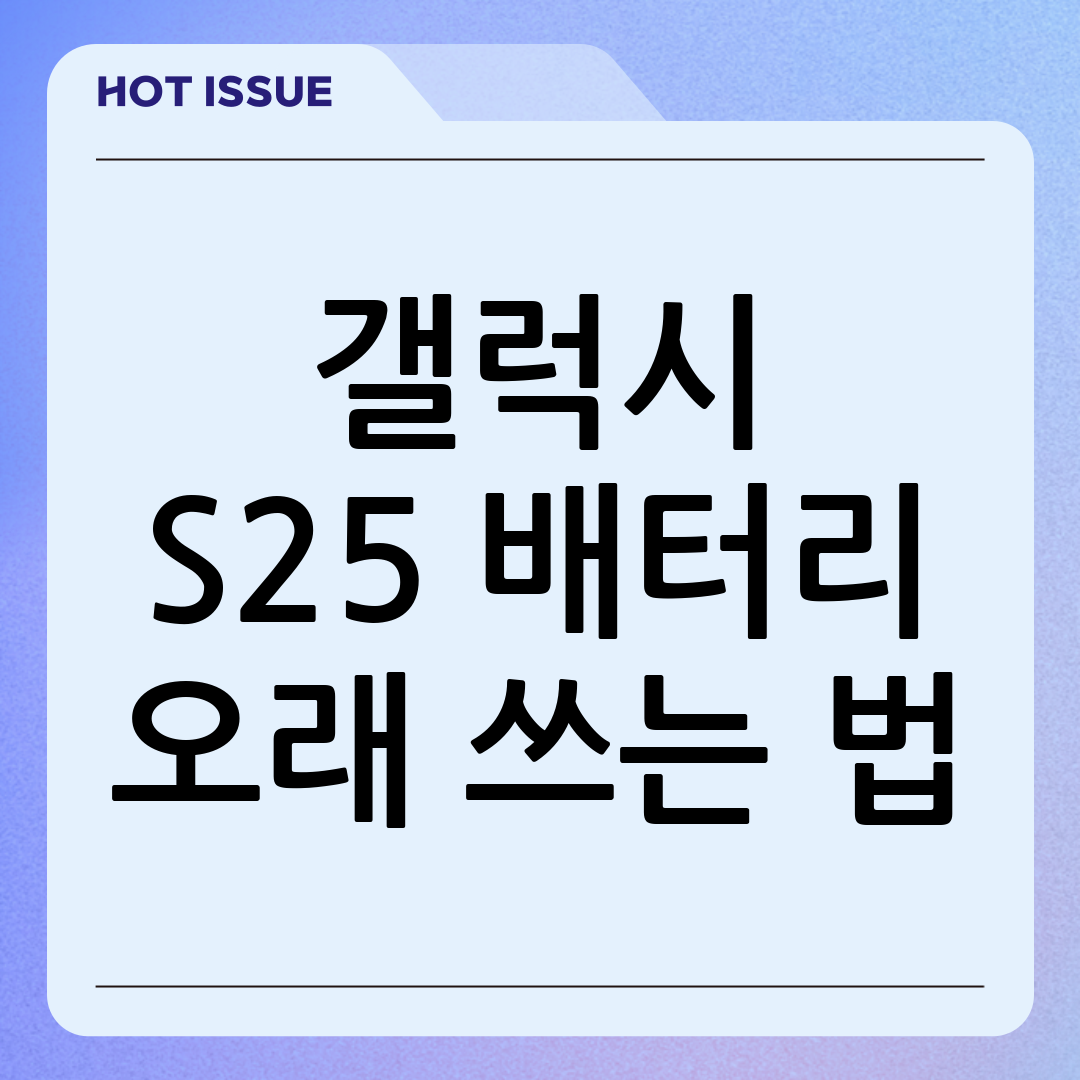
갤럭시 S25 배터리 오래 쓰는 법: 최적화 설정 10가지로 배터리 걱정 끝!
스마트폰을 사용하면서 가장 흔하게 겪는 불편함 중 하나는 배터리 부족입니다. 특히 최신폰인 갤럭시 S25를 사용하면서 고사양 게임이나 동영상 시청 등 다양한 기능을 활용하다 보면 배터리가 빠르게 소모되는 것을 느낄 수 있습니다. 하지만 몇 가지 최적화 설정을 통해 배터리 사용 시간을 효과적으로 늘릴 수 있습니다. 이 글에서는 갤럭시 S25 배터리 오래 쓰는 법과 최적화 설정 10가지를 자세히 알아보겠습니다. 이 팁들을 활용하면 배터리 걱정 없이 갤럭시 S25를 더욱 편리하게 사용할 수 있을 것입니다.
1. 화면 밝기 최적화

화면 밝기는 배터리 소모에 가장 큰 영향을 미치는 요소 중 하나입니다. 화면 밝기를 낮추거나 자동 밝기 기능을 활성화하여 배터리 사용 시간을 늘릴 수 있습니다. 자동 밝기 기능은 주변 밝기에 따라 화면 밝기를 자동으로 조절해주기 때문에 불필요한 배터리 소모를 줄일 수 있습니다.
- 수동으로 밝기 조절: 설정 > 디스플레이 > 밝기 메뉴에서 수동으로 밝기를 조절할 수 있습니다. 실내에서는 최대한 낮게, 실외에서는 필요한 만큼 밝게 설정하는 것이 좋습니다.
- 자동 밝기 활성화: 설정 > 디스플레이 > 밝기 메뉴에서 자동 밝기 옵션을 켜면 주변 환경에 따라 자동으로 밝기가 조절됩니다.
2. 화면 주사율 설정 변경
갤럭시 S25는 높은 화면 주사율을 지원하여 부드러운 화면 전환을 제공하지만, 높은 주사율은 배터리 소모를 증가시킵니다. 화면 주사율을 낮추거나 표준 모드로 변경하여 배터리 사용 시간을 늘릴 수 있습니다.
- 화면 주사율 변경: 설정 > 디스플레이 > 부드러운 동작 메뉴에서 화면 주사율을 변경할 수 있습니다. 120Hz 주사율은 높은 배터리 소모를 유발하므로, 60Hz로 설정하거나 필요에 따라 자동으로 조절되도록 설정하는 것이 좋습니다.
3. Always On Display (AOD) 기능 끄기

Always On Display (AOD) 기능은 화면이 꺼진 상태에서도 시간, 날짜, 알림 등을 표시해주는 편리한 기능이지만, 배터리 소모를 유발합니다. AOD 기능을 끄거나 필요할 때만 켜는 방식으로 배터리 사용 시간을 늘릴 수 있습니다.
- AOD 기능 끄기: 설정 > 잠금 화면 > Always On Display 메뉴에서 기능을 끄거나, 표시 방식을 탭하여 '탭하여 켜기' 또는 '새 알림에 대해서만 표시' 옵션을 선택할 수 있습니다.
4. 사용하지 않는 앱 정리
백그라운드에서 실행 중인 앱들은 배터리 소모의 주요 원인입니다. 사용하지 않는 앱을 종료하거나 절전 모드를 활성화하여 배터리 사용 시간을 늘릴 수 있습니다. 또한, 자동 실행되는 앱을 관리하여 불필요한 배터리 소모를 줄일 수 있습니다.
- 백그라운드 앱 종료: 최근 앱 화면에서 사용하지 않는 앱을 스와이프하여 종료하거나, 설정 > 배터리 및 디바이스 케어 > 배터리 > 백그라운드 사용 제한 메뉴에서 앱별로 백그라운드 사용을 제한할 수 있습니다.
- 절전 모드 활성화: 설정 > 배터리 및 디바이스 케어 > 배터리 메뉴에서 절전 모드를 활성화하면 CPU 속도, 밝기, 앱 백그라운드 사용 등을 제한하여 배터리 사용 시간을 늘릴 수 있습니다.
5. 위치 서비스 사용 제한

위치 서비스는 편리하지만 배터리 소모가 큽니다. 필요한 경우에만 위치 서비스를 켜고, 사용하지 않을 때는 끄는 것이 좋습니다. 또한, 앱별로 위치 정보 접근 권한을 관리하여 불필요한 배터리 소모를 줄일 수 있습니다.
- 위치 서비스 끄기: 설정 > 위치 메뉴에서 위치 서비스를 끄거나, '앱별 권한' 메뉴에서 앱별로 위치 정보 접근 권한을 설정할 수 있습니다. '앱을 사용하는 동안만 허용' 또는 '허용 안 함' 옵션을 선택하여 배터리 소모를 줄일 수 있습니다.
6. 네트워크 설정 최적화
Wi-Fi, Bluetooth, NFC 등의 네트워크 기능은 배터리 소모를 유발합니다. 사용하지 않는 네트워크 기능을 끄거나, 필요한 경우에만 켜는 방식으로 배터리 사용 시간을 늘릴 수 있습니다. 특히, Wi-Fi는 연결 가능한 네트워크를 계속 검색하므로, 사용하지 않을 때는 끄는 것이 좋습니다.
- Wi-Fi, Bluetooth 끄기: 설정 > 연결 메뉴에서 Wi-Fi, Bluetooth 기능을 끄거나, 빠른 설정 창에서 해당 아이콘을 탭하여 기능을 끄고 켤 수 있습니다.
- NFC 끄기: 설정 > 연결 > NFC 및 결제 메뉴에서 NFC 기능을 끌 수 있습니다.
7. 자동 동기화 설정 변경

자동 동기화는 이메일, 캘린더, 연락처 등의 데이터를 자동으로 업데이트해주는 편리한 기능이지만, 배터리 소모를 유발합니다. 자동 동기화 주기를 늘리거나, 수동으로 동기화하는 방식으로 배터리 사용 시간을 늘릴 수 있습니다.
- 자동 동기화 설정 변경: 설정 > 계정 및 백업 > 계정 관리 메뉴에서 자동 동기화 옵션을 끄거나, 계정별로 동기화 주기를 설정할 수 있습니다. 필요에 따라 수동으로 동기화하여 배터리 소모를 줄일 수 있습니다.
8. 다크 모드 사용
다크 모드는 화면의 배경을 어둡게 하여 눈의 피로를 줄여주고, OLED 디스플레이를 사용하는 갤럭시 S25에서는 배터리 소모를 줄이는 효과도 있습니다. 다크 모드를 활성화하여 배터리 사용 시간을 늘릴 수 있습니다.
- 다크 모드 활성화: 설정 > 디스플레이 > 다크 모드 메뉴에서 다크 모드를 켜거나, 빠른 설정 창에서 다크 모드 아이콘을 탭하여 켜고 끌 수 있습니다. 스케줄 설정을 통해 특정 시간에 자동으로 다크 모드가 활성화되도록 설정할 수도 있습니다.
9. 앱별 배터리 사용량 확인 및 관리

어떤 앱이 배터리를 많이 사용하는지 확인하고, 불필요한 앱의 배터리 사용을 제한하는 것이 중요합니다. 설정 > 배터리 및 디바이스 케어 > 배터리 메뉴에서 앱별 배터리 사용량을 확인하고, 백그라운드 사용을 제한하거나 앱을 삭제할 수 있습니다.
- 앱별 배터리 사용량 확인: 설정 > 배터리 및 디바이스 케어 > 배터리 메뉴에서 앱별 배터리 사용량을 확인할 수 있습니다. 배터리 사용량이 높은 앱을 확인하고, 필요에 따라 백그라운드 사용을 제한하거나 앱을 삭제할 수 있습니다.
10. 소프트웨어 최신 업데이트 유지
소프트웨어 업데이트에는 배터리 성능 개선, 버그 수정 등 다양한 최적화가 포함되어 있습니다. 최신 소프트웨어 업데이트를 유지하여 배터리 성능을 최적화하는 것이 중요합니다. 설정 > 소프트웨어 업데이트 메뉴에서 업데이트를 확인하고 설치할 수 있습니다.
- 소프트웨어 업데이트 확인: 설정 > 소프트웨어 업데이트 메뉴에서 업데이트를 확인하고 설치할 수 있습니다. 자동 업데이트 설정을 통해 자동으로 최신 소프트웨어로 업데이트할 수도 있습니다.
결론
갤럭시 S25 배터리 오래 쓰는 법과 최적화 설정 10가지를 통해 배터리 사용 시간을 효과적으로 늘릴 수 있습니다. 화면 밝기, 화면 주사율, AOD 기능, 백그라운드 앱 관리, 위치 서비스, 네트워크 설정, 자동 동기화, 다크 모드, 앱별 배터리 사용량 관리, 소프트웨어 업데이트 등 다양한 방법을 활용하여 배터리 걱정 없이 갤럭시 S25를 더욱 편리하게 사용해보세요. 이러한 설정들을 통해 사용자들은 갤럭시 S25의 뛰어난 성능을 최대한 활용하면서도 배터리 수명을 효과적으로 관리할 수 있습니다. 여러분의 스마트폰 사용 경험이 더욱 풍요로워지기를 바랍니다.
Q&A
Q1: 갤럭시 S25 배터리가 너무 빨리 닳아요. 어떻게 해야 하나요?

A1: 화면 밝기를 낮추고, 사용하지 않는 앱을 종료하고, 위치 서비스 사용을 제한하고, 다크 모드를 사용하는 등 다양한 방법을 시도해 보세요. 위에 제시된 10가지 최적화 설정을 적용하면 배터리 사용 시간을 늘릴 수 있습니다.
Q2: Always On Display (AOD) 기능은 배터리를 얼마나 소모하나요?
A2: AOD 기능은 화면이 꺼진 상태에서도 정보를 표시하므로 배터리 소모가 있습니다. AOD 기능을 끄거나, 필요할 때만 켜는 방식으로 배터리 사용 시간을 늘릴 수 있습니다.
Q3: 백그라운드에서 실행되는 앱은 어떻게 관리해야 하나요?

A3: 최근 앱 화면에서 사용하지 않는 앱을 종료하거나, 설정 > 배터리 및 디바이스 케어 > 배터리 > 백그라운드 사용 제한 메뉴에서 앱별로 백그라운드 사용을 제한할 수 있습니다.
Q4: 위치 서비스는 항상 켜두는 것이 좋지 않나요?
A4: 위치 서비스는 편리하지만 배터리 소모가 큽니다. 필요한 경우에만 위치 서비스를 켜고, 사용하지 않을 때는 끄는 것이 좋습니다. 앱별로 위치 정보 접근 권한을 관리하여 불필요한 배터리 소모를 줄일 수 있습니다.
Q5: 다크 모드는 정말 배터리 절약에 도움이 되나요?
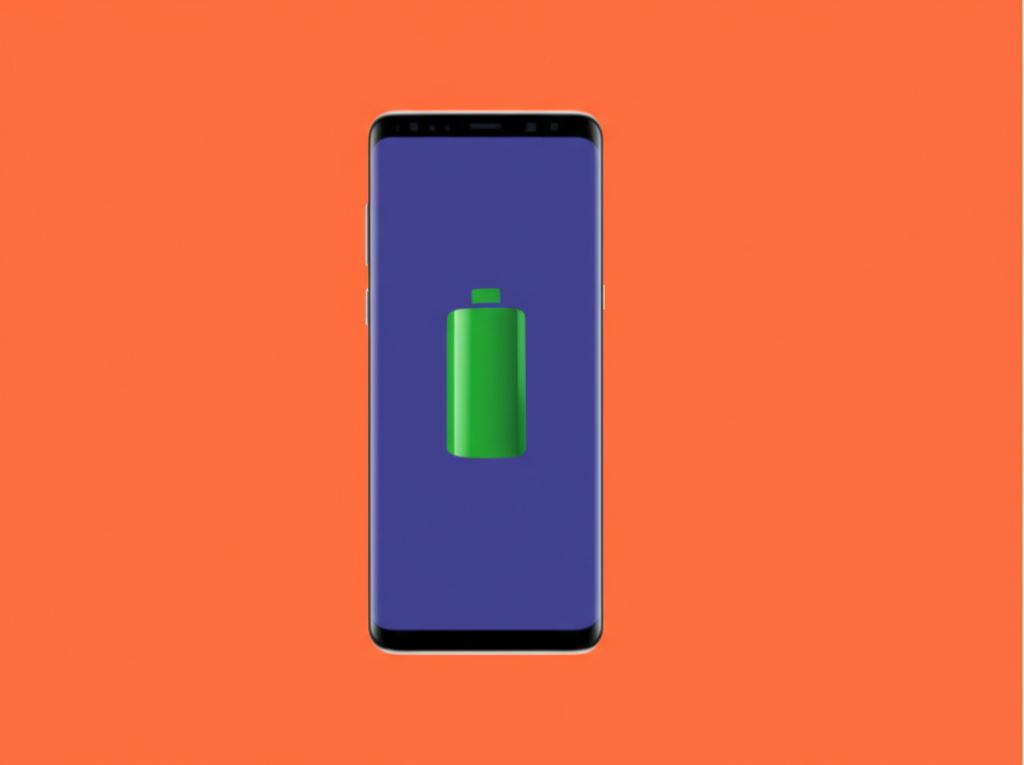
A5: 네, 다크 모드는 화면의 배경을 어둡게 하여 눈의 피로를 줄여주고, OLED 디스플레이를 사용하는 갤럭시 S25에서는 배터리 소모를 줄이는 효과가 있습니다.
Q6: 소프트웨어 업데이트는 왜 중요한가요?
A6: 소프트웨어 업데이트에는 배터리 성능 개선, 버그 수정 등 다양한 최적화가 포함되어 있습니다. 최신 소프트웨어 업데이트를 유지하여 배터리 성능을 최적화하는 것이 중요합니다.
Q7: 배터리 절약을 위해 어떤 앱을 삭제해야 할까요?

A7: 설정 > 배터리 및 디바이스 케어 > 배터리 메뉴에서 앱별 배터리 사용량을 확인하고, 배터리 사용량이 높은 앱 중에서 사용하지 않는 앱을 삭제하는 것이 좋습니다.
Q8: 절전 모드는 어떤 기능을 제한하나요?
A8: 절전 모드는 CPU 속도, 밝기, 앱 백그라운드 사용 등을 제한하여 배터리 사용 시간을 늘립니다. 필요에 따라 절전 모드를 활성화하여 배터리 소모를 줄일 수 있습니다.
Q9: 화면 주사율을 낮추면 어떤 변화가 있나요?
A9: 화면 주사율을 낮추면 화면 전환이 부드럽지 않게 느껴질 수 있지만, 배터리 소모를 줄일 수 있습니다. 120Hz 주사율은 높은 배터리 소모를 유발하므로, 60Hz로 설정하거나 필요에 따라 자동으로 조절되도록 설정하는 것이 좋습니다.
Q10: 배터리 성능을 오래 유지하는 방법이 있을까요?

A10: 배터리를 과도하게 충전하거나 방전시키지 않고, 적절한 온도에서 사용하는 것이 배터리 성능을 오래 유지하는 데 도움이 됩니다. 또한, 위에 제시된 최적화 설정을 꾸준히 적용하는 것도 중요합니다.
'생활정보' 카테고리의 다른 글
| 교원공제회 홈페이지 바로가기 (2) | 2025.08.05 |
|---|---|
| 청양 폐가전제품 무상수거 절차 안내 (1) | 2025.08.05 |
| 진주 폐가전제품 무상수거 전화번호 (2) | 2025.08.04 |
| 폐가전제품 무상수거 예약 취소 및 변경 방법 (2) | 2025.08.04 |
| 통영 폐가전제품 무상수거 예약 및 절차 (3) | 2025.08.04 |



